Как изменить голос Карт на устройствах Apple
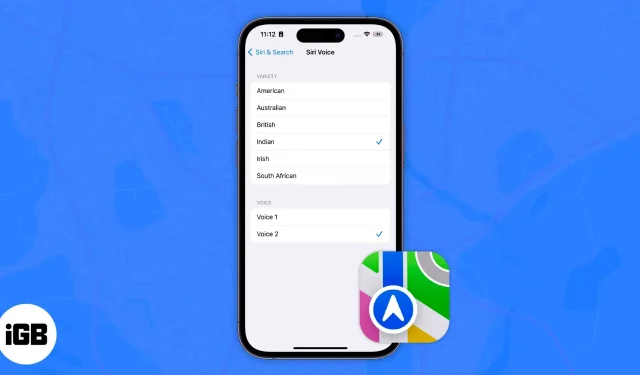
Карты Apple доступны на iPhone, iPad, Apple Watch и Mac. Как и в других навигационных службах, в Картах есть голосовой помощник, который предлагает голосовые подсказки. А еще можно изменить не только язык и пол голоса Siri, но и изменить акцент.
Поскольку голос, используемый для словесных указаний, — это голос Siri, все, что вам нужно сделать, — это изменить голос Siri. После этого изменения отразятся на вашем устройстве. Кроме того, если все ваши устройства используют один и тот же Apple ID, вам не нужно менять голос для каждого устройства по отдельности. Тем не менее, мы упомянули шаги для всех устройств Apple, поддерживающих Apple Maps, и вот как изменить голос по умолчанию на Apple Maps.
Как изменить голос в Apple Maps на iPhone/iPad
- Откройте «Настройки» на iPhone.
- Выберите Siri и выполните поиск.
- Коснитесь «Голос Siri».
- Теперь вы можете выбрать разновидность (акцент) в зависимости от выбранного вами языка. Доступные варианты: американский, австралийский, британский, индийский, ирландский и южноафриканский.
- В разделе «Голос» вы можете выбрать из списка доступных голосов. Они варьируются от мужских, женских и гендерно нейтральных голосов. В зависимости от выбранного языка доступно около пяти вариантов.
- Если вы подключены к Wi-Fi, голосовой пакет будет автоматически загружен в тот момент, когда вы коснетесь его, и он скажет: «Привет, я Siri. Выберите голос, который вы хотите, чтобы я использовал». Если вы используете сотовые/мобильные данные, нажмите «Использовать мобильные данные», чтобы подтвердить свой выбор.
Изменить голос Apple Maps на Mac
Карты Apple также доступны на Mac, и вы можете прокладывать маршруты для прогулок, езды на велосипеде, вождения и т. д. Тем не менее, я сомневаюсь, что кто-то возьмет с собой MacBook только для того, чтобы проложить маршрут. И основная цель Карт на Mac — отправлять маршруты на ваш iPhone, iPad или Apple Watch.
Опять же, чтобы изменить голос Карт на Mac, вам нужно изменить голос Siri, и вот как это сделать:
- Откройте Системные настройки/Системные настройки на Mac. (Для этого нажмите на логотип Apple в левом верхнем углу)
- Выберите Сири.
- Если вы еще этого не сделали, установите флажок «Включить функцию «Спросить Siri».
- Теперь щелкните раскрывающийся список, чтобы выбрать голосовой вариант.
- Вы можете выбрать Siri Voice из доступных вариантов. Разные языки будут предлагать разные голоса: мужские, женские и гендерно-нейронные.
Как изменить голос Apple Maps на Apple Watch
Наконец, вот как изменить голос Apple Maps на Apple Watch:
- Разблокируйте Apple Watch и откройте «Настройки».
- Перейти к Сири.
- Коснитесь «Голос Siri». Теперь вы можете выбрать «Разнообразие» из доступных вариантов и «Голос» из доступных вариантов.
Я надеюсь, что эта статья поможет вам изменить голос Apple Maps на ваших устройствах Apple. Если у вас есть другие вопросы, дайте мне знать в комментариях ниже.
Добавить комментарий